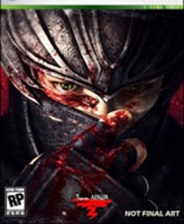手把手教你u盘安装XP系统步骤
时间:2020-09-16 16:57:34
怎么使用u盘安装winXP系统呢?其实吧,安装的方法很简单,那么具体该如何操作呢?想知道?那么就一起接着往下来看看小编是这样使用u盘安装winXP系统的吧~
“u盘”相信大家都不陌生,一个便于随身携带的存储个人资料的必备工具。其实,u盘还有一个非常大的用处那就是装系统,或许大家会感到有些迷糊,u盘怎么安装系统呢?还没有使用过u盘安装系统的同学应该都会比较好奇。那么,接下来,就由小编为大家带来u盘安装XP系统的操作方法吧~
准备工具:
1.U盘一个,最好大于4G
2.小白一键重装系统软件,
3.系统镜像:Windows7系统
一、制作U盘启动盘:
1.把U盘插到电脑USB接口,运行小白一键重装系统软件,切换到U盘启动——点击U盘模式。
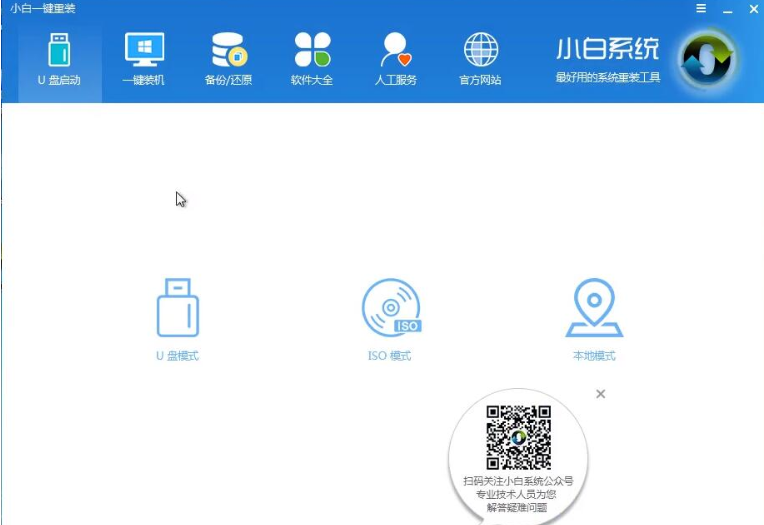
u盘电脑图解1
2.勾选你的U盘点击一键制作启动U盘。
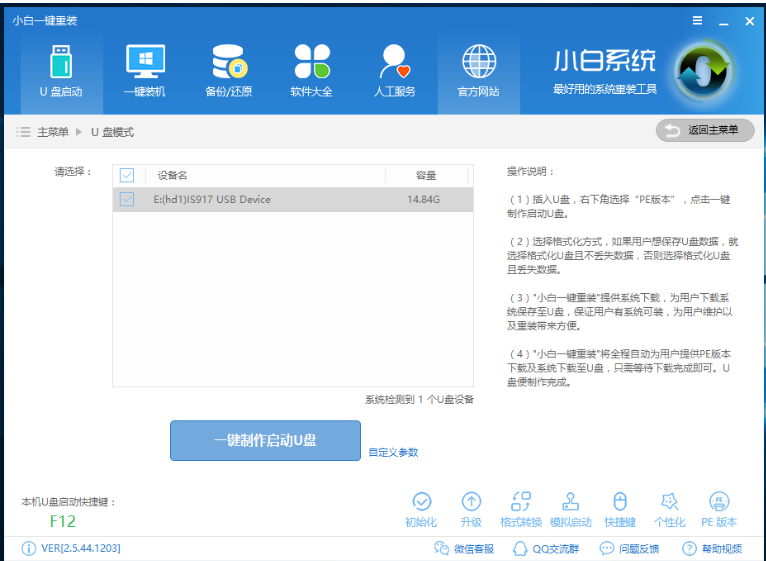
u盘电脑图解2
3.选择UEFI/BIOS双启动
4.PE选择高级版,版本的说明大家可以点击查看说明。
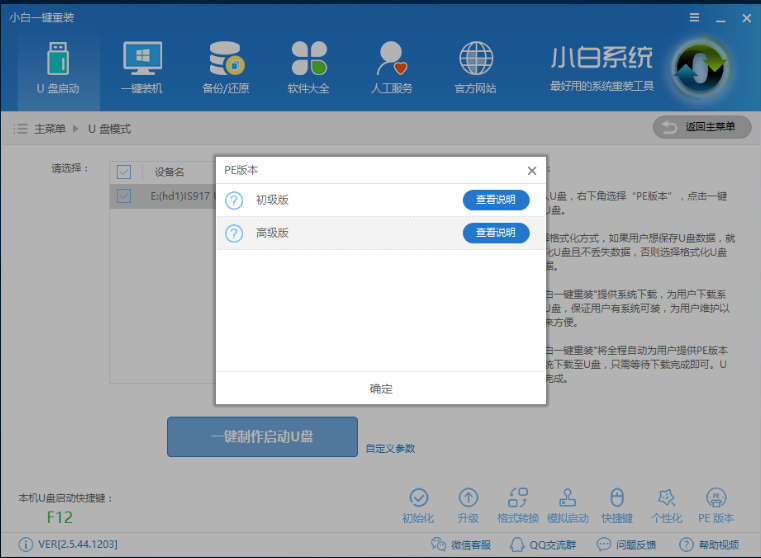
XP系统电脑图解3
5.大家看情况选择格式化丢失数据还是不丢失。

XP系统电脑图解4
6.这个点击下载需要安装的系统镜像文件,我们是重装XP系统,点击勾选XP系统后点击下载系统且制作U盘。
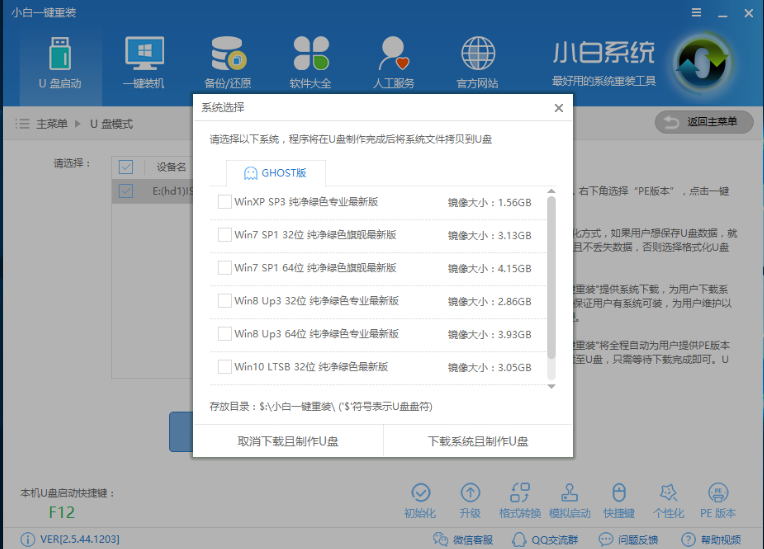
u盘电脑图解5
7.开始下载PE镜像及你所选择的系统安装镜像文件,耐心等待即可。
8.下载完成后开始制作U盘启动盘,不用我们手动操作,等待它最懂完成后即可,如图制作完成。
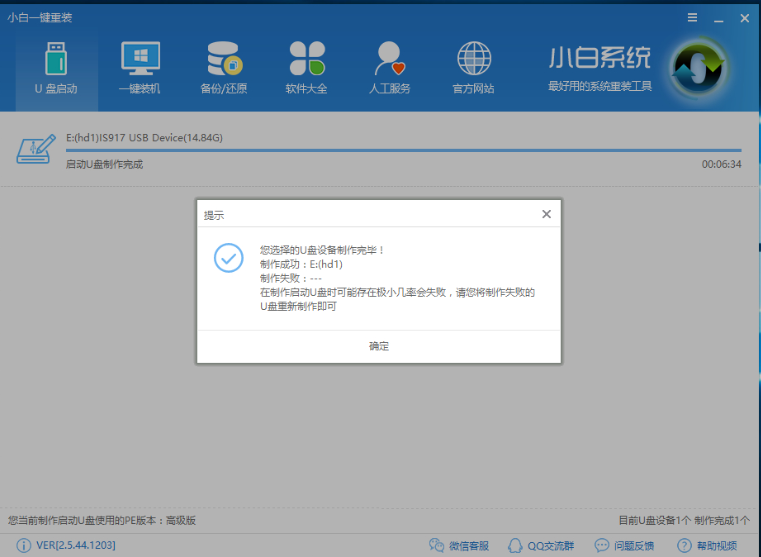
怎么用u盘安装XP系统电脑图解6
二、按U盘启动快捷键/BIOS设置进入PE:
进PE可以通过开机时按快捷键进入也可以通过BIOS里面设置U盘为第一启动项。
1.一键U盘启动快捷键可以在U盘启动盘制作工具里面查询,或者在电脑开机时屏幕下方会出现短暂的按键提示,boot对应的按键既是启动快捷键。
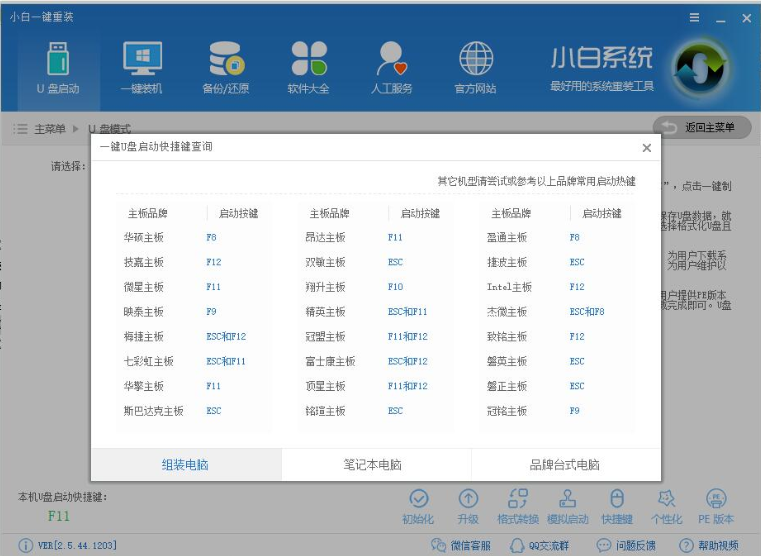
电脑电脑图解7
2.重启电脑在开机时不停地按快捷键,在调出来的界面选择USB的选项,(有些没有写USB)就是你的U盘。进入到PE选择界面选02进入PE系统。

u盘电脑图解8
注意:如果你原来的系统就是xp系统,再重装xp系统,那么按照上面的方法操作即可;如果你原来的是win7或以上版本的系统,那么就可能要在BIOS里面设置一些东西才能成功重装好:
根据你电脑的型号进入BIOS设置:
注:如果有以下选项,就需要修改,没有就略过
1)Secure Boot改成Disabled,禁用安全启动
2)CSM改成Enable或Yes,表示兼容
3)Boot mode或UEFI mode改成Legacy,表示传统启动方式
4)OS Optimized Defaults改成Disabled或Other OS,禁用默认系统优先设置
5)部分机型需设置BIOS密码才可以修改Secure Boot,找到Set Supervisor Password设置密码
6)装XP需要修改硬盘模式为兼容模式,否则会蓝屏:SATA Controller Mode 改成IDE/ATA。
以上修改完成后按F10保存退出
三、PE内安装系统:
1.进入到PE系统桌面后会自动弹出PE装机工具,这里勾选下载的XP系统,目标分区选择你的系统盘(一般为C盘),之后点击安装系统。
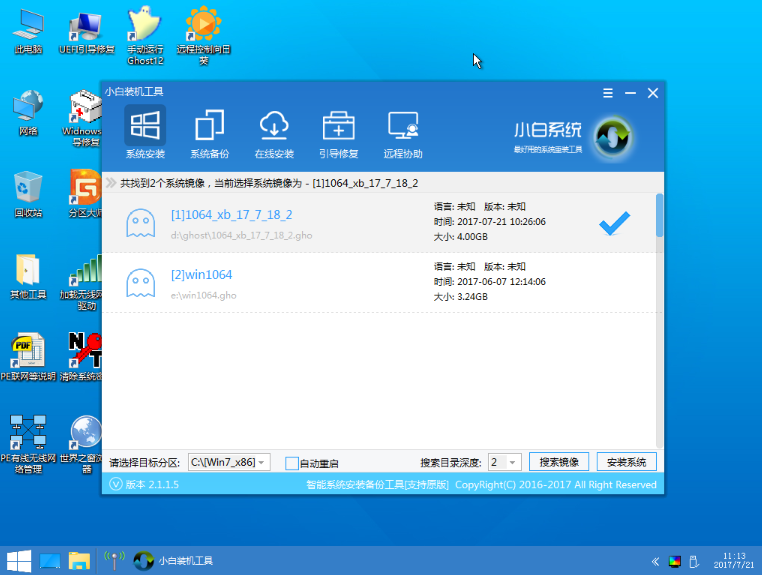
电脑电脑图解9
2.进入系统的安装过程,这里不用操作,耐心等待完成后重启电脑即可进入下一步的安装。
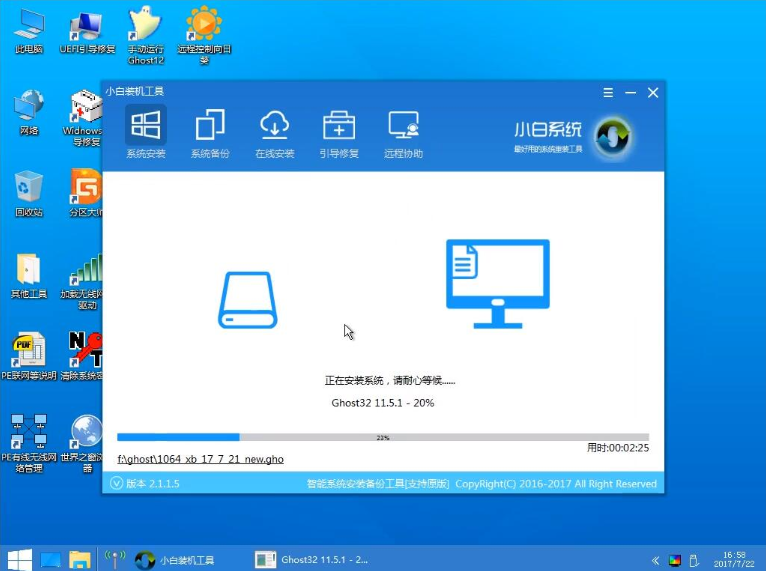
怎么用u盘安装XP系统电脑图解10
注意:如果你的电脑是GPT的分区那么需要修改硬盘分区格式才能装XP(这种情况工具会提示只能安装win8/10 64位系统),具体方法为:打开桌面的分区大师工具——点击你的硬盘——点击上面的硬盘选择转换分区表格式为MBR格式。转换完成后再打开装机工具安装即可。
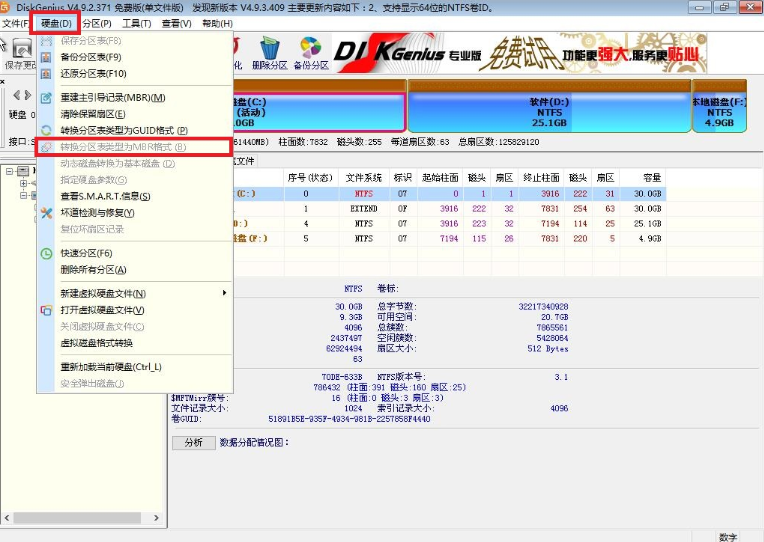
怎么用u盘安装XP系统电脑图解11
四、重启进入最后的安装
1.上面的步骤完成后重启电脑,进入最后的系统安装过程,这个步骤不用我们操作,只需要耐心等待系统部署完成后进入到系统桌面即可。
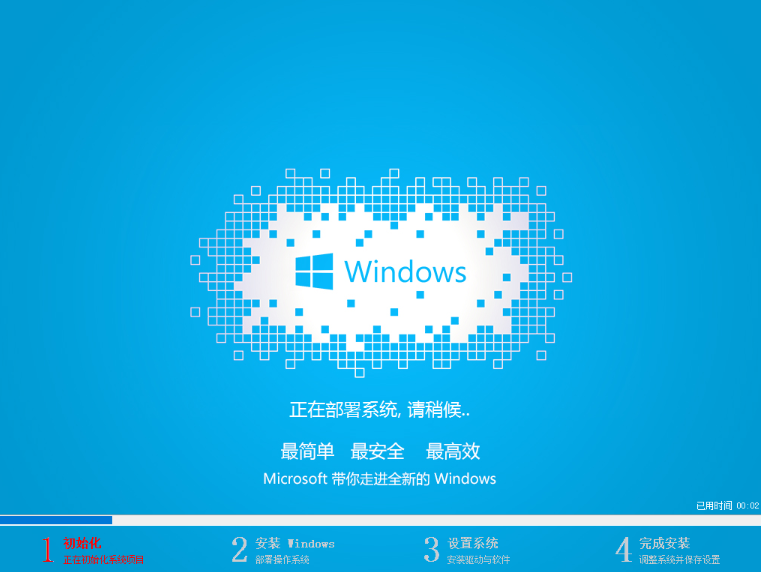
u盘电脑图解12

电脑电脑图解13
以上就是u盘安装XP系统的操作啦~
U盘安装xp系统后提示出错怎么办?windows xp系统至今仍然是很多用户电脑中最喜爱的操作系统,即使微软对其停止了服务人们还不愿意更换,不少用户在用U盘安装原版的xp系统时,出现安装
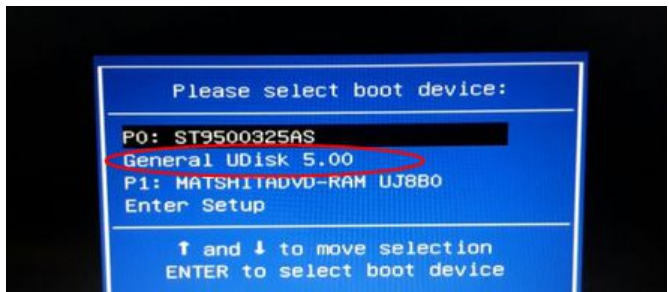
小伙伴你们知道xp系统怎么安装吗?又该怎么利用u盘来进行安装xp系统呢?小编相信现在应该还是会有部分的朋友是不知道该如何安装xp系统,所以小编给小编们分享了利用u盘安装xp系统的方法。 作为一款经典的xp操作系统,凭借着操作简单、清新自然、兼容性强等特性拥有众多
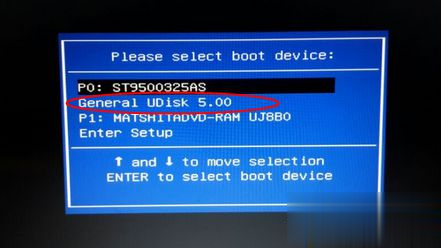
现在很多电脑为了节省空间没有配置光驱,如此一来用户就不能通过光盘安装xp系统,不过大家也不用担心,因为现在都是用U盘安装xp系统,每台电脑都有usb接口,U盘自然而然就成为了安装系统最流行的工具,一些用户还不清楚怎么用U盘安装xp系统,本文系统城小编就跟大家分

怎么使用u盘安装winXP系统呢?其实吧,安装的方法很简单,那么具体该如何操作呢?想知道?那么就一起接着往下来看看小编是这样使用u盘安装winXP系统的吧~ “u盘”相信大家都不陌生,一个便于随身携带的存储个人资料的必备工具。其实,u盘还有一个非常大的用处那就是装

本文小编给大家分享的是腾讯视频下载网址_华为视频如何设置绑定腾讯视频。一般来说vip会员可以提前点播热播剧,对于追剧党来说是非常好的,不过是否开通也要根据自己需求,毕竟价格也不低啊,而且还是有一些用户能够通过一些简单但不值得提倡的方法看遍全网vip资源电影和电视剧。腾讯视频播放器是一款专注视频播放的客户端软件。腾讯视频视频播放器操作简单、视频分类明确,用户只需在对应分类中就可以快速找到想要看的视频,不仅如此腾讯视频视频播放器还有着很多特色的功能,为用户带来高清正版的视频体验。腾讯视频播放器不管是在界面设计

【庚子金鼠】需要通过游戏内的春节活动获得。培养方法推荐只进行繁育即可,在庚子金鼠达到25级后即可繁育,繁育后代配合庚子秘诀即可增加属性。
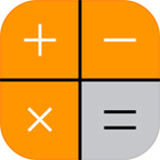
点滴计算器

小智浏览器手机版是一款精简的安卓浏览器,跟PC版一样,小巧轻快智慧灵动,只为用户提供最干净的浏览体验,无广告无任何插件,PC/手机多设备随时同步,随时管理,拥有智能识别剪切板,便捷切换搜索引擎,还有无痕浏览安全放心。

修改ip地址软件,修改ip地址软件是一款快速修改IP、子网掩码、网关、DNS的绿色、免费软件。适合于常常修改I,您可以免费下载。

刀刀爆卓越下载,刀刀爆卓越手游是一款最新推出的热血传奇手游,刀刀爆卓越手游中拥有精美的自由市场无限交易,刀刀爆卓越手游多样化的野外对战,玩家在游戏中能轻松的召唤神将。

游戏介绍 我的世界0.15.4手机版是非常经典的我的世界的游戏版本,游戏中玩家能能体验到经典搞笑的趣味mc游戏的无限乐趣,体验到非常不错沙盒建筑世界的快乐,相信不少的玩家都会喜欢

针织宝宝下载,针织宝宝是一款有趣的模拟织毛衣游戏。针织宝宝游戏里,玩家需要按照每个关卡所提出的针织要求来织出各种各样的衣服